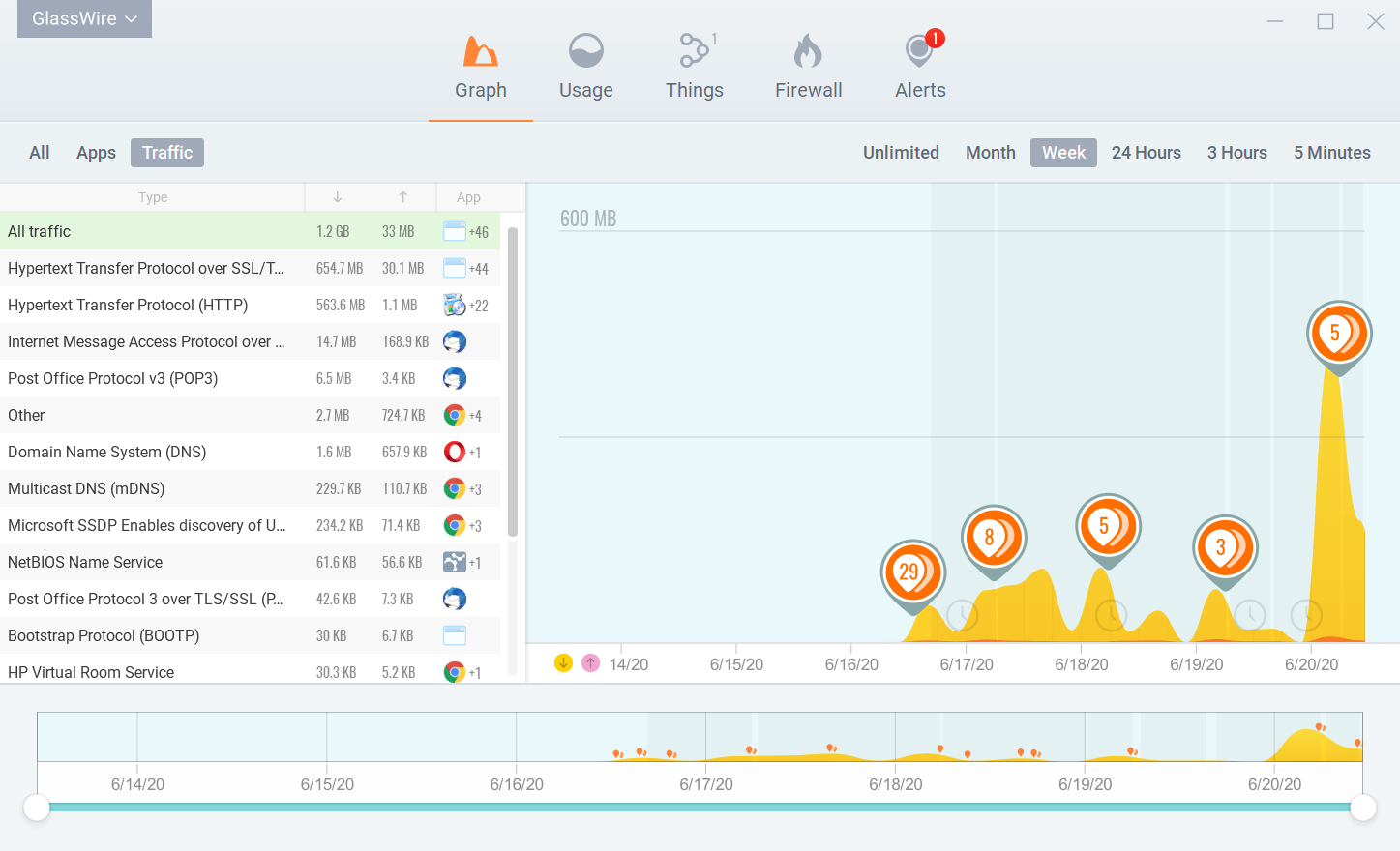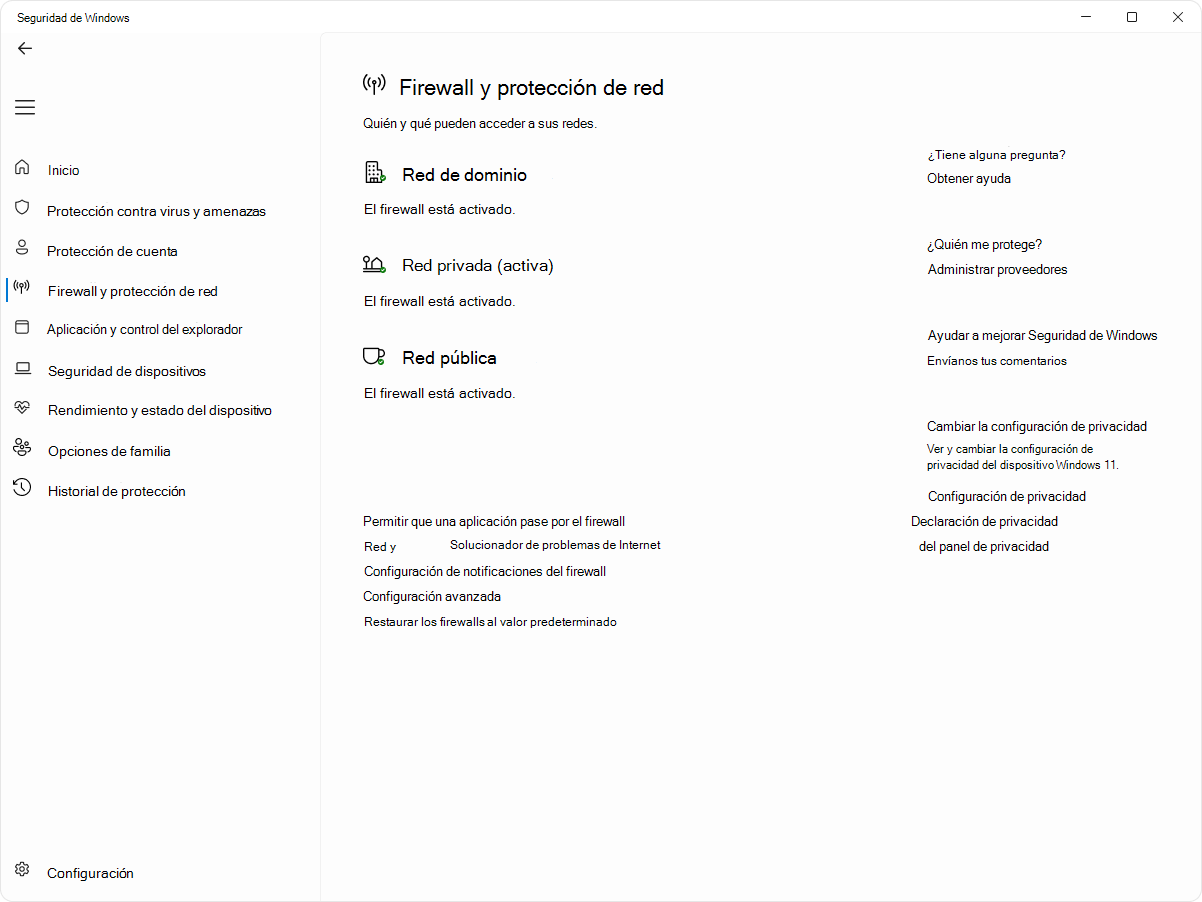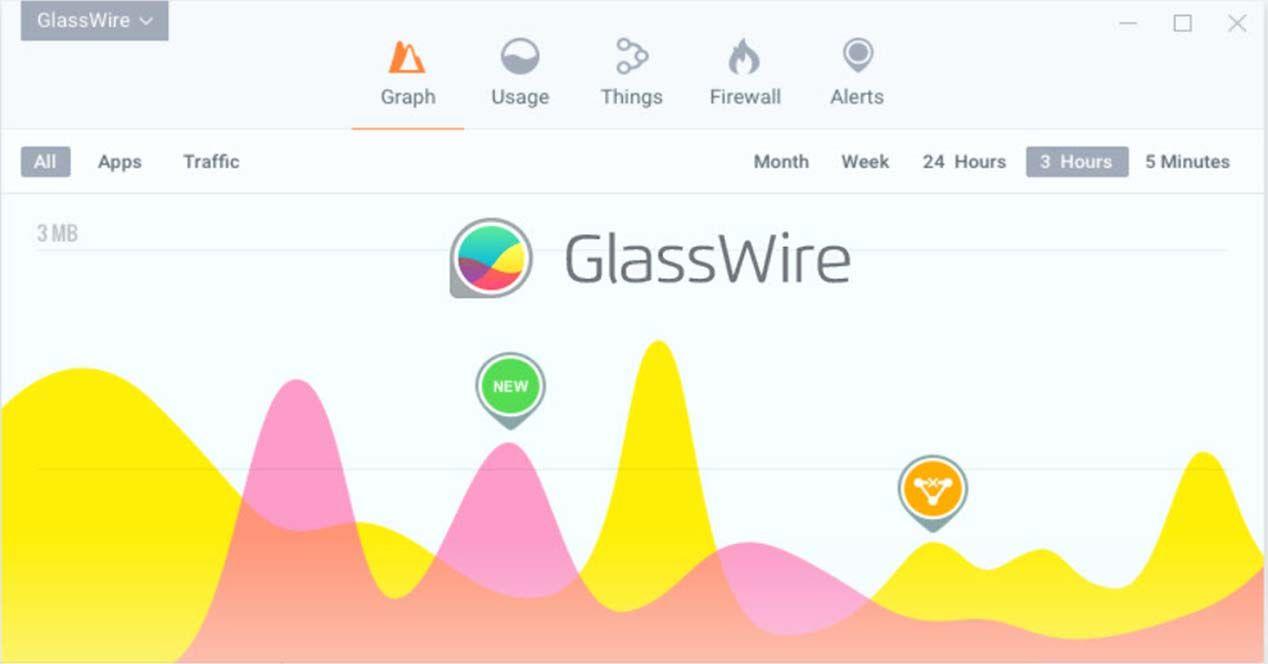
Jika Anda khawatir tentang siapa yang terhubung ke jaringan Anda, mengapa suatu aplikasi menghabiskan data secara berlebihan, atau cara mendapatkan peringatan saat perangkat baru muncul, GlassWire adalah alat yang mempermudah semuanya bagi Anda. Kombinasi pemantauan visual, firewall, dan peringatan yang dapat disesuaikan membuatnya sangat berguna di Windows dan Android.
Dalam panduan ini saya menjelaskan cara mendapatkan hasil maksimal dari pengaturan notifikasi perubahan jaringan, mengendalikan penggunaan data, dan memutuskan apa yang akan digunakan. apps mereka dapat terhubung. Mari kita lihat fitur, instalasi, pengaturan utama, profil firewall dan Trik yang membuat perbedaan dalam kehidupan sehari-hari.
Apa itu GlassWire dan mengapa Anda mungkin peduli
GlassWire Ini adalah perangkat lunak kontrol dan keamanan jaringan yang dengan jelas menunjukkan program mana yang terhubung dan berapa banyak lalu lintas yang dihasilkannya. Selain memvisualisasikan koneksi waktu nyata dan masa lalu, memungkinkan Anda memblokir, membuat profil, dan menerima peringatan yang berguna.
Proposal ini melampaui firewall klasik: bertindak sebagai panel kontrol untuk aplikasi dan aktivitas jaringan, dengan modul untuk mendeteksi perilaku anomali, perubahan DNS, konsumsi berlebihan, dan kejadian saat Anda tidak berada di depan komputer.
Di Windows, ia menawarkan tampilan grafik, daftar aplikasi, server jarak jauh, dan negara tujuan, sementara di Android, ia berfokus pada kontrol data dengan firewall lokal berbasis profil. Dalam kedua kasus, peringatan untuk koneksi atau perangkat baru membuat Anda tetap mendapat informasi. tanpa harus memantau semuanya secara manual.
Fitur Unggulan di Windows
Salah satu keunggulan GlassWire adalah grafik aktivitasnya, yang dirinci berdasarkan aplikasi dan waktu. Anda akan melihat komputer Anda terhubung ke mana pada waktu tertentu dan Anda akan dapat kembali ke masa lalu. el tiempo untuk menyelidiki lonjakan atau perilaku aneh.
Alat ini mendeteksi spyware, malware tingkat lanjut, aplikasi yang berlebihan dan menghabiskan bandwidth. Jika ada sesuatu yang tampak tidak beres, Anda dapat langsung memotongnya. dari panel firewall itu sendiri.
Anda akan menerima peringatan tentang perubahan signifikan pada jaringan komputer Anda yang dapat mengindikasikan adanya gangguan. Peringatan aktivitas yang tidak biasa tersebut adalah kunci untuk bereaksi dengan cepat. dan meminimalkan risiko.
Firewall bawaan memungkinkan Anda mengizinkan atau menolak koneksi antar aplikasi dengan satu klik. Selain itu, ia menampilkan alamat IP tujuan dan negara tuan rumah., sesuatu yang sangat berguna untuk mengidentifikasi layanan yang mencurigakan secara sekilas.
Keuntungan praktis lainnya adalah pembuatan profil firewall untuk berbagai skenario. Anda dapat memiliki satu profil untuk rumah dan profil lainnya untuk kantor., menyesuaikan apa yang terhubung dalam setiap konteks tanpa harus mengkonfigurasi ulang dari awal.
Keamanan lebih baik dengan VirusTotal dan edisi yang tersedia
Sejak versi 2, GlassWire di Windows dapat secara otomatis mengirimkan proses baru ke VirusTotal. Beginilah cara Anda memeriksa apakah mereka dapat diandalkan atau berpotensi berbahaya. tanpa Anda harus mengangkat satu jari pun.
Ada edisi berbayar selain yang gratis: Basic, Pro, dan Elite. Peningkatan difokuskan pada jumlah PC yang diizinkan, panjang riwayat, dan jumlah koneksi jarak jauh. yang dapat Anda kelola dalam ekosistem.
Manfaat utama dalam lingkungan apa pun
Manfaat utama pertama adalah melindungi perangkat Anda dari akses tidak sah dan ancaman daring. Peringatan tentang aktivitas berbahaya dan pemblokiran selektif Mereka memberi Anda kendali nyata atas apa yang terjadi pada jaringan.
Anda juga akan memiliki kontrol penuh atas penggunaan data Anda secara real time. Anda dapat mengidentifikasi proses mana yang menghabiskan data, menyesuaikan alur kerja, dan menghindari biaya tambahan. untuk kejutan di menit terakhir.
Pemantauan tidak hanya untuk keamanan. Membantu mendeteksi hambatan dan masalah kinerja yang memengaruhi produktivitas, terutama dalam lingkungan multi-tim.
Mengelola aplikasi menjadi lebih mudah jika Anda melihat apa yang mereka lakukan dan berapa banyak yang mereka belanjakan. Jika suatu aplikasi tidak aman atau tidak seharusnya berkomunikasi, Anda blokir saja dan selesai., sehingga akses Internet mereka terbatas atau bahkan tidak ada sama sekali.
Dan tentu saja, notifikasi yang dapat disesuaikan akan memberi tahu Anda apa saja yang penting. Dari aktivitas yang tidak biasa hingga konsumsi tinggi atau koneksi baru, Anda memutuskan peristiwa mana yang menghasilkan pemberitahuan dan mana yang tidak.
Persyaratan dan instalasi pada Windows
Untuk menggunakan GlassWire versi gratis di Windows, persyaratan minimumnya sederhana. Bekerja Windows 7, 8 dan 10, keduanya 32 dan 64 bit, dengan tipe prosesor Intel Celeron 2 GHz atau lebih tinggi dan RAM 1 GB.
Pemasangannya hanya memerlukan waktu beberapa menit. Unduh penginstal dari situs web resmi dan jalankan untuk menavigasi panduan.
Selama proses, klik Berikutnya, terima perjanjian lisensi, dan biarkan opsi default jika Anda tidak perlu menyesuaikannya. Jika Anda menginstal ulang dan ingin memulai dari awal, pilih opsi Instal Bersih. sebelum melanjutkan.
Anda akan dapat memilih direktori tujuan jika Anda tertarik untuk mengubahnya. Dengan mengonfirmasi dan mengklik Instal, program disalin dan siap. untuk yang pertama boot.
Setelah menyelesaikan instalasi, Anda akan melihat jendela utama dengan modul yang disorot. Dari sana Anda dapat memeriksa aktivitas, mengatur peringatan, dan membuat profil. pada firewall sesuai kebutuhan Anda.
Memulai: Antarmuka dan Modul
Bagian utama muncul di bilah sisi kiri, dan akses cepat ke setiap modul tersedia di sebelah kanan. Navigasinya sederhana dan kurva pembelajarannya pendek., bahkan jika Anda belum pernah menggunakan firewall visual.
Bagan menunjukkan lalu lintas per aplikasi dari waktu ke waktu, mulai dari 5 menit hingga satu bulan. Ini adalah pandangan ideal untuk memahami sekilas apa yang sedang bergerak dan kapan puncaknya terjadi.
Penggunaan menguraikan di mana program Anda terhubung dan berapa banyak lalu lintas unggah dan unduh Anda. Termasuk informasi tentang negara tujuan koneksi, berguna untuk mengidentifikasi pola yang tidak terduga.
Things adalah bagian tempat Anda akan melihat perangkat-perangkat yang ada di jaringan lokal Anda. Saat Anda mengeklik Pindai, GlassWire mencantumkan komputer, ponsel, dan perangkat lainnya. terdeteksi di lingkungan Anda.
Firewall adalah jantung pengendalian koneksi. Dari situlah Anda memutuskan aplikasi mana yang terhubung dan mana yang tidak dapat diakses., dengan aturan manual atau melalui profil.
Pemberitahuan memusatkan pemberitahuan yang dihasilkan oleh aktivitas program dan perubahan jaringan. Ini adalah catatan sejarah yang memungkinkan Anda kembali dan meninjau apa yang terjadi. di setiap saat.
Ubah bahasa, tampilan, dan pengaturan yang relevan
Dari menu utama Anda dapat mengubah bahasa ke bahasa Spanyol di bawah Bahasa. Saat menerapkan perubahan, program dimulai ulang dan memuat antarmuka dalam bahasa Spanyol. tanpa komplikasi besar.
Di Skins Anda memodifikasi tampilan visual dengan tema yang berbeda-beda. Selain itu, di Pengaturan Anda akan menemukan opsi berguna seperti Paket Data dan VirusTotal, yang harus ditinjau di awal.
Paket data akan memberitahukan Anda saat Anda mencapai volume lalu lintas tertentu dalam periode tertentu. Ideal untuk jaringan terukur atau batasan kontraktual di mana Anda tidak ingin pergi terlalu jauh.
Bagian VirusTotal mencakup layanan gratis yang menganalisis file dan URL yang mencurigakan. Ini adalah pendorong yang efektif untuk mendeteksi perangkat lunak berbahaya sebelum menimbulkan masalah..
Konfigurasi firewall secara detail
Layar firewall utama menunjukkan apakah firewall tersebut aktif dengan status yang ditetapkan ke AKTIF. Anda memiliki tiga mode operasi untuk beradaptasi dengan setiap skenario tanpa mempersulit hidup Anda.
Tekan untuk mengunci adalah mode default: mengizinkan semua koneksi pada awalnya dan Anda memblokirnya secara manual Yang tidak Anda inginkan. Cepat untuk memulai, lalu menyempurnakannya.
Minta untuk menghubungkan meminta konfirmasi setiap kali aplikasi mencoba terhubung ke Internet. Ini adalah bentuk firewall klasik dan paling ketat, meskipun pada awalnya Anda akan melihat lebih banyak kotak dialog.
Blokir semua pemutusan lalu lintas sekaligus. Ini adalah mode darurat untuk mengisolasi mesin dalam hitungan detik ketika Anda mendeteksi sesuatu yang aneh.
Saat Anda membuka detail aplikasi, seperti browser, Anda dapat memblokir akses ke aplikasi tersebut dengan satu klik. Jika Anda menggunakan mode Minta untuk Terhubung, Anda akan melihat pop-up perintah untuk Mengizinkan atau Menolak, sehingga tidak ada yang keluar tanpa persetujuan Anda.
Lebih banyak modul jaringan dan opsi Pro di Windows
Selain grafik bandwidth, tab Firewall mencantumkan semua aplikasi yang terhubung atau sebelumnya terhubung, server tujuan, dan volume lalu lintas. Penggunaan merangkum penggunaan jaringan berdasarkan aplikasi dengan perspektif yang lebih analitis.
Jaringan dan Peringatan melengkapi gambar: Yang pertama menggambar peta jaringan lokal dan perangkatnya dalam edisi Pro, dan yang kedua mengumpulkan semua peringatan yang dipicu oleh sistem.
Edisi Pro membuka fitur-fitur yang membawanya lebih dekat ke firewall penuh: Aplikasi ini selalu dapat menanyakan saat suatu aplikasi mencoba terhubung dan memungkinkan Anda memblokir seluruh jaringan. dari alat itu sendiri.
Keuntungan lain dari Pro adalah analisis jaringan untuk membuat daftar perangkat yang terhubung ke router. Sangat berguna untuk mendeteksi penyusup atau tetangga yang oportunistik. di Wi‑Fi Anda tanpa izin.
Sebagai fitur keamanan tambahan, Pro juga dapat memantau mikrofon dan webcam Anda untuk mencegah aktivasi tidak sah dan risiko lainnya seperti memata-matai dengan mouse Anda. Tambahan yang menarik jika Anda khawatir tentang privasi fisik komputer Anda..
GlassWire untuk Android: Kontrol Data Total
Pada perangkat seluler, GlassWire berfokus pada penggunaan data dan keamanan koneksi. Termasuk fitur gratis yang sebelumnya berbayar, seperti statistik terperinci, firewall berbasis profil, dan peringatan lanjutan.
Aplikasi ini bekerja dengan fokus yang jelas pada privasi: Ia tidak mengirimkan penggunaan Anda ke server atau menghasilkan lalu lintasnya sendiri., semua analisis terjadi di dalam telepon.
Unduh, izin, dan privasi
Instal GlassWire dari Google Mainkan sambil mencari nama resminya. Pemasangannya merupakan pemasangan khas toko dan tidak memerlukan penyesuaian yang tidak biasa. atau langkah keluar dari sistem.
Untuk pertama kalinya, Android akan meminta izin telepon dan penggunaan untuk memecah penggunaan berdasarkan aplikasi. Mereka diperlukan untuk mengukur lalu lintas seluler dan Wi-Fi secara akurat dan mampu menunjukkan angka yang dapat diandalkan.
Bahkan jika Anda lebih suka memberikan minimum, aplikasi dirancang untuk beroperasi tanpa mengirimkan data ke luar. Pemrosesan tetap berada di perangkat dan tidak ada telemetri atas penggunaan Anda., sesuatu yang dihargai.
Bagan, filter, dan tampilan berdasarkan aplikasi
Layar awal adalah grafik naik dan turun, dibedakan berdasarkan warna dan tanda panah. Anda dapat kembali ke masa lalu dengan gerakan samping. untuk meninjau kejadian sebelumnya.
Di bawah ini Anda akan melihat aplikasi yang diurutkan berdasarkan penggunaan saat ini. Saat Anda mengeklik salah satunya, grafik akan difilter untuk hanya menampilkan penggunaannya. dan Anda dapat membuka tab sistemnya jika Anda perlu menghentikannya.
Jika Anda mengetuk batang tertentu pada grafik, aplikasi akan memberi tahu Anda siapa yang menggunakan data selama interval tersebut. Ini adalah cara tercepat untuk menghubungkan puncak ke aplikasi tertentu dan berhenti menebak.
Di sudut kiri atas Anda dapat mengubah rentang waktu, dari Hari ke periode lain. Jika Anda membuat paket data, paket itu juga akan muncul di sana sehingga Anda dapat melihat sekilas bagaimana kinerja Anda. berkenaan dengan batasnya.
Jika tidak ada informasi yang ditampilkan, periksa apakah ponsel memiliki lalu lintas. Dengan mode hemat data Android aktif, tambahkan GlassWire ke daftar putih Anda., dan jika masih terjadi, mulai ulang dan instal lagi dengan menerima izin.
Di menu kanan atas Anda memfilter berdasarkan jenis jaringan antara Seluler dan Wi‑Fi. Anda juga dapat memutar telepon secara horizontal untuk tampilan yang lebih detail. yang memfasilitasi penelitian puncak.
Detail berdasarkan aplikasi: tanggal, izin, dan aktivitas
Setiap profil aplikasi mencakup tanggal pemasangan, pembaruan terakhir, izin, dan aktivitas jaringan pertama yang terdeteksi. Potongan data terakhir itu mulai dihitung sejak Anda memasang GlassWire., hal itu tidak berlaku surut.
Tampilan ini memudahkan untuk melihat apakah aplikasi yang baru diinstal berkomunikasi terlalu dini atau terlalu sering. Jika tidak sesuai dengan penggunaan Anda, Anda dapat menyelidikinya atau membatasi aksesnya. dari firewall bawaan.
Peringatan bermanfaat dan pemberitahuan berkelanjutan
GlassWire akan memberitahukan Anda ketika aplikasi yang baru diinstal mencoba terhubung untuk pertama kalinya. Ini adalah peringatan yang ideal untuk menghentikan konsumsi yang tidak terduga. atau koneksi yang tidak Anda duga akan terlihat.
Layar peringatan menampilkan riwayat lengkap, dengan opsi untuk menghapus dan memfilter berdasarkan jenis. Putuskan apakah Anda ingin melihat koneksi baru, aktivitas data seluler, atau peristiwa lainnya. yang menarik minat Anda
Di Android, aplikasi mempertahankan pemberitahuan terus-menerus untuk beroperasi di latar belakang, seperti yang dipersyaratkan oleh sistem. Pada beberapa model Anda dapat menahannya dan menyembunyikannya., di yang lain Anda harus membiarkannya terlihat.
Pemberitahuan itu dapat menyertakan speedometer jaringan waktu nyata. Beginilah cara Anda melihat data atau kecepatan Wi-Fi Anda saat ini. dan mendeteksi jika ada sesuatu yang menyedot bandwidth tanpa izin.
Media telah mengamati dampak minimal pada masa pakai baterai. Setelah berjam-jam penggunaan, konsumsi yang dilaporkan adalah sekitar 0 persen., sesuai dengan filosofi aplikasi yang ringan.
Paket data langkah demi langkah
Untuk membuat rencana, ketuk ikon stopwatch di tengah dan tekan tombol tambah. Pilih nama, tetapkan batas, dan pilih apakah paket akan diperbarui. secara otomatis.
Pilih periode siklus bulanan, mingguan, atau periode siklus lainnya dan sesuaikan awal aktual jika tidak jatuh pada hari ke-1. Dengan cara ini jumlahnya sesuai dengan tagihan Anda. dan peringatan datang pada waktu yang seharusnya.
Jika operator Anda mengecualikan aplikasi tertentu dari hitungan, tambahkan aplikasi tersebut sebagai aplikasi berperingkat nol. Dengan cara ini, GlassWire tidak akan menghitung data tersebut dalam voucher. dan statistiknya akan sesuai dengan tagihan Anda.
Jika Anda telah menggunakan semua megabita dalam siklus saat ini, sesuaikan opsi penggunaan data awal. Di Anda sudah menggunakan Anda dapat memasukkan konsumsi aktual agar tidak keluar dari langkah periode lainnya.
Anda dapat membuat beberapa paket, termasuk paket Wi-Fi saja untuk koneksi terukur. Jika tarif Anda tidak terbatas, tetapkan ambang batas yang praktis untuk menerima peringatan sebelum Anda melambat setelah volume tertentu.
Pilihan tambahan mencakup transfer data dan perilaku roaming. Rincian ini menyempurnakan perhitungan dan menghindari alarm palsu. saat Anda mengubah zona atau siklus.
Saat Anda mendekati batas, GlassWire akan mengirimi Anda peringatan yang meningkat. Ambang batas umum adalah 90 persen dari bonus, sempurna untuk menahan pengeluaran dalam beberapa hari terakhir.
Firewall dan Profil Android
Di bilah bawah, klik ikon perisai dan aktifkan firewall. Android akan meminta untuk memulai VPN lokal yang mengarahkan lalu lintas dalam telepon tanpa keluar ke Internet.
Dengan firewall aktif, Anda dapat mencegah aplikasi yang baru diinstal mengakses aplikasi secara default. Mereka diblokir sampai Anda memberi mereka izin yang tegas., ideal untuk menghindari konsumsi dini.
Di bawah ini Anda akan melihat daftar semua aplikasi yang dapat Anda izinkan atau blokir sesuka hati, dengan profil khusus. Buatlah aturan yang ketat untuk data seluler dan aturan yang lebih terbuka untuk Wi-Fi sesuai dengan keinginan Anda.
Anda bahkan dapat membuat profil yang memblokir semua lalu lintas dan mengaktifkannya pada waktu tertentu. Jika Anda tidak perlu memblokir apa pun, matikan firewall. dan aplikasi akan terus memantau tanpa VPN lokal.
Memecahkan masalah umum
Jika konektivitas terputus, matikan firewall di Android untuk menyingkirkan penyebab lainnya. Jika firewall masih gagal meski firewall dimatikan, GlassWire bukanlah penyebabnya.; jika hanya gagal saat diaktifkan, Anda mungkin telah memblokir sesuatu yang kritis.
Dalam kasus tersebut, buat profil baru tanpa blok dan uji. Untuk masalah lainnya, gunakan menu pengiriman umpan balik. dan lampirkan rincian dan tangkapan layar untuk mempercepat diagnosis.
Tema, penyempurnaan, dan tab Penggunaan
Dari Tema Anda dapat mengubah tampilan dan memilih dari mode gelap yang dikurasi dengan cermat, termasuk setidaknya satu yang gratis. Jika Anda membeli tema berbayar, Anda mendukung pengembangan di masa mendatang. aplikasi.
Di Pengaturan, Anda memutuskan peringatan mana yang Anda lihat dan apakah Anda ingin fokus pada data seluler. Interval pembaruan juga dapat diperpanjang untuk menghemat masa pakai baterai. atau persingkat untuk presisi maksimum.
Di sana Anda memilih apa yang akan ditampilkan dalam notifikasi persisten, mengaktifkan speedometer, dan menghapus riwayat. Menghapus riwayat berguna saat Anda mengubah tarif atau kebiasaan Anda. koneksi.
Tab Penggunaan di Android menguraikan lalu lintas unggah dan unduh berdasarkan aplikasi dengan filter cepat. Ini adalah alternatif yang lebih jelas untuk bagian asli sistem dan sangat cocok dengan paket data.
Tips praktis dan praktik baik
Aktifkan pemblokiran default aplikasi yang baru diinstal di firewall seluler. Dengan cara ini Anda memutuskan kasus per kasus mana yang dapat dihubungkan. dan mencegah mereka menyedot data sebelum membukanya.
Bila Anda memiliki data terbatas, gunakan profil seluler yang ketat dan saring grafik berdasarkan Seluler. Anda fokus pada konsumsi yang menghabiskan uang dan Anda mengabaikan Wi-Fi dari persamaan.
Jika Anda menyadari ponsel Anda lambat, periksa speedometer dalam notifikasi. Kecepatan yang aneh dan berkelanjutan dapat mengungkap aplikasi yang rakus. di latar belakang.
Jika Anda mengganti operator atau paket, perbarui siklus dan batas paket data Anda. Pengaturan yang telah Anda gunakan mencegah peringatan yang tidak tepat waktu dan menjaga akun tetap bersih.
Untuk koneksi terukur seperti satelit, buatlah paket khusus Wi-Fi saja. Dengan cara ini Anda memisahkan peringatan dan tidak mencampur konsumsi. yang dikenakan biaya berbeda.
Tinjau secara berkala setiap profil aplikasi di Android: instalasi, pembaruan, izin, dan aktivitas jaringan awal. Ini akan membantu Anda mendeteksi perilaku yang tidak sesuai dengan apa yang Anda harapkan.
Keamanan, privasi, dan kontrol perangkat
Saat PC Anda terhubung ke Internet, secara default banyak aplikasi sistem juga berkomunikasi dengan server jarak jauh. GlassWire memungkinkan Anda mengontrol aplikasi mana yang terhubung, di mana, dan seberapa banyak, mengurangi permukaan serangan dan kebocoran data.
Modul-modulnya meliputi kontrol aplikasi dengan pemberitahuan saat akses jaringan pertama, pencatatan aktivitas saat Anda tidak ada, kontrol DNS, dan pemantauan penggunaan yang berlebihan. Semua ini dengan antarmuka yang jelas yang memudahkan penelitian. jika terjadi insiden.
Di Android, arsitekturnya mencegah statistik Anda dikirim ke cloud. Pemberitahuan persisten mematuhi aturan sistem untuk aplikasi latar belakang dan aplikasi tersebut tidak menyertakan iklan, sehingga meminimalkan pelacakan pihak ketiga.
Peringatan koneksi baru dan firewall berbasis profil meningkatkan keamanan Anda. Mendeteksi koneksi yang tidak terduga dan dapat memutusnya secara instan Ini dapat menjadi pembeda antara pengeluaran berlebihan atau menjaga jaringan Anda tetap terkendali.
Untuk Windows, jika Anda tertarik untuk mengawasi jaringan rumah Anda, edisi Pro menawarkan peta perangkat yang terhubung dan opsi firewall tingkat lanjut. Bahkan menambahkan pemantauan mikrofon dan webcam untuk mencegah aktivasi yang tidak sah., memberikan ketenangan pikiran ekstra.
Dengan semua hal di atas, GlassWire menjadi pisau Swiss Army untuk jaringan Anda: Ia memantau secara rinci, memberitahukan Anda ketika waktunya tiba, memblokir apa yang tidak boleh diucapkan dan membantu Anda mengoptimalkan penggunaan. baik di PC maupun seluler.
Penulis yang bersemangat tentang dunia byte dan teknologi secara umum. Saya suka berbagi ilmu melalui tulisan, dan itulah yang akan saya lakukan di blog ini, menunjukkan kepada Anda semua hal paling menarik tentang gadget, perangkat lunak, perangkat keras, tren teknologi, dan banyak lagi. Tujuan saya adalah membantu Anda menavigasi dunia digital dengan cara yang sederhana dan menghibur.